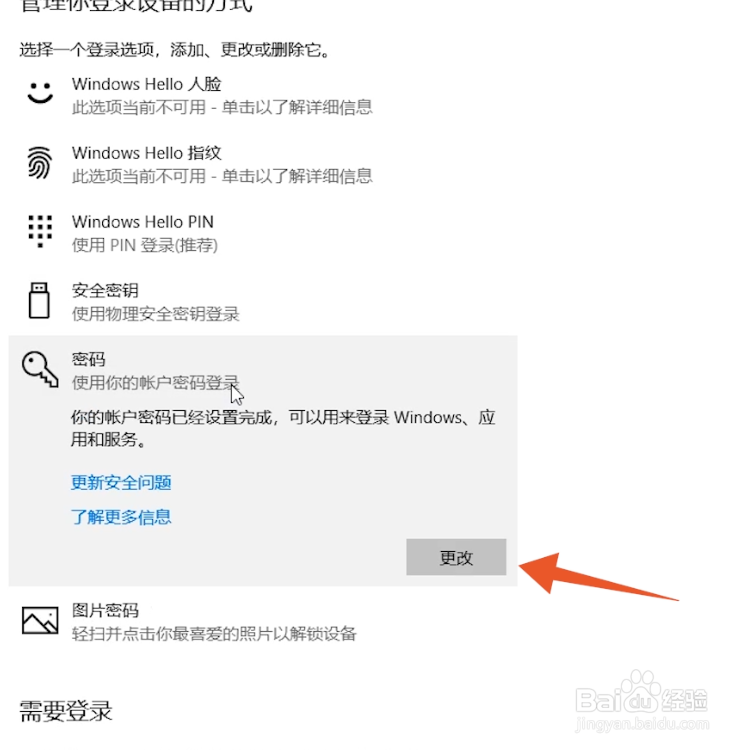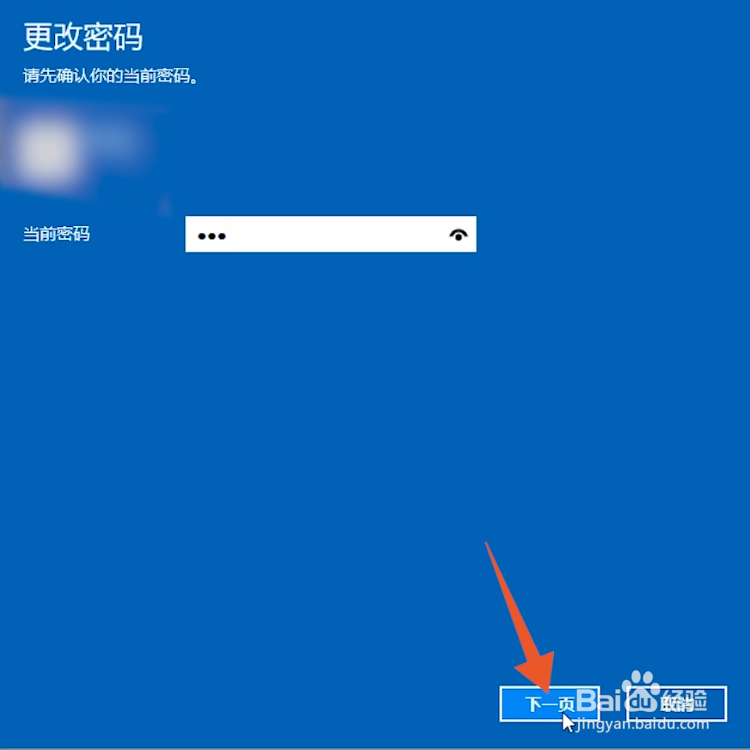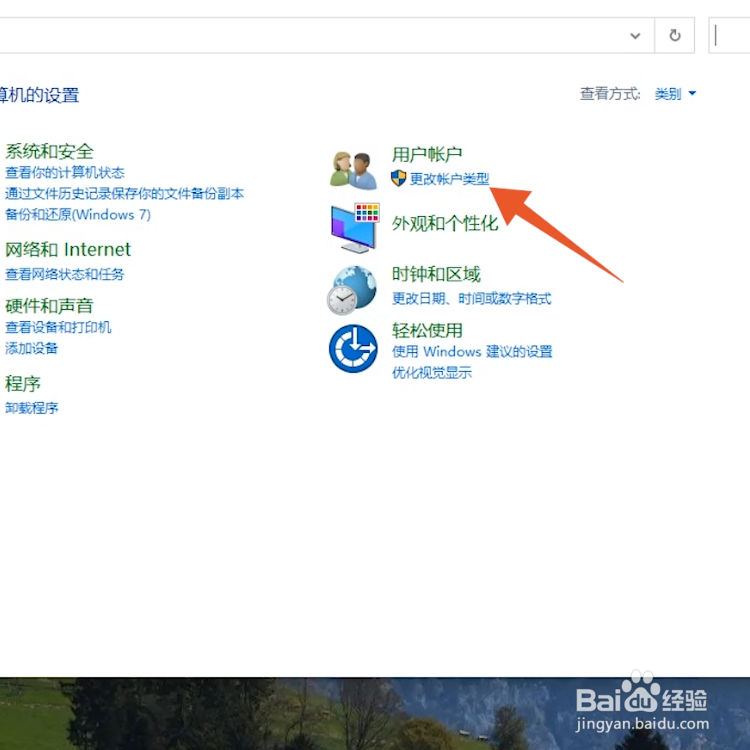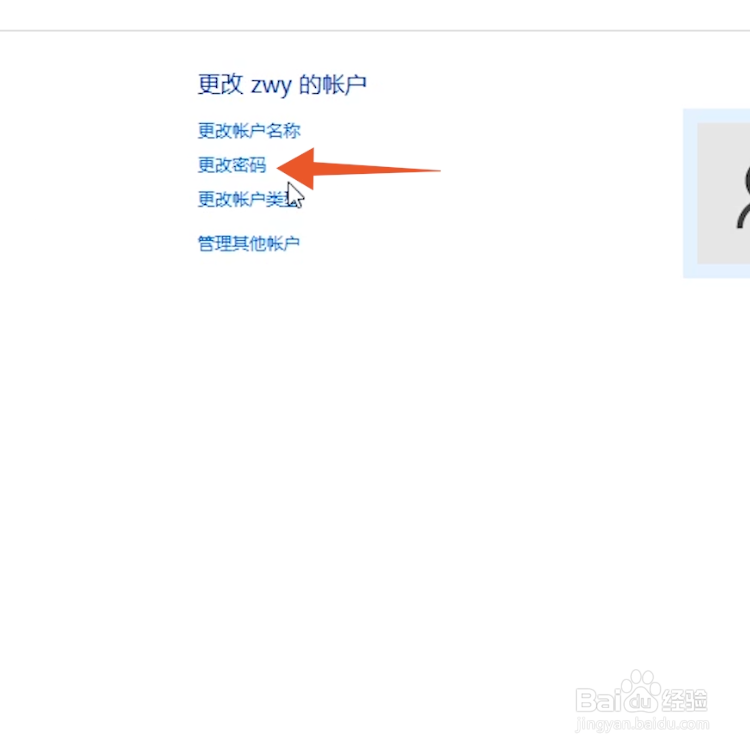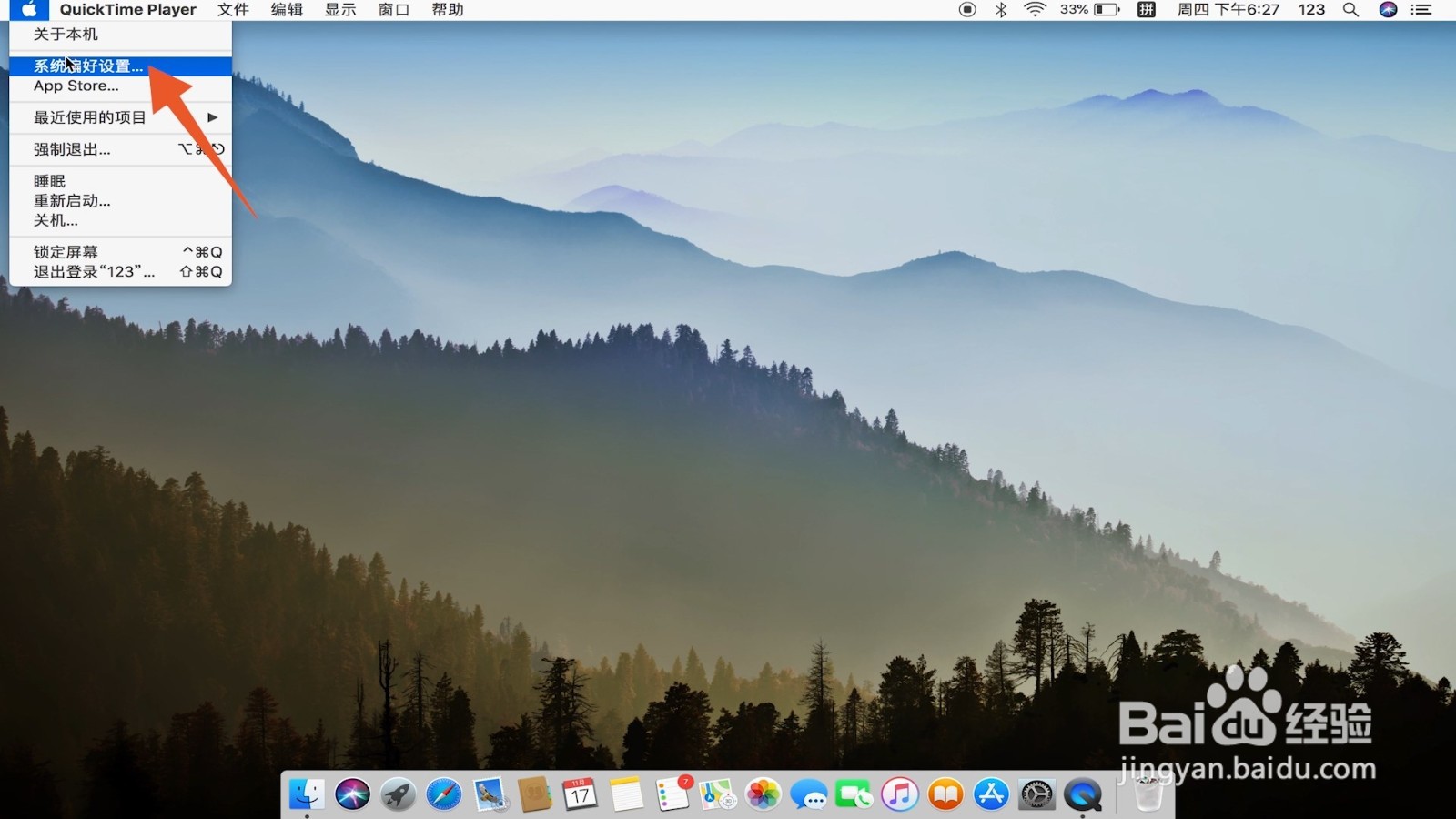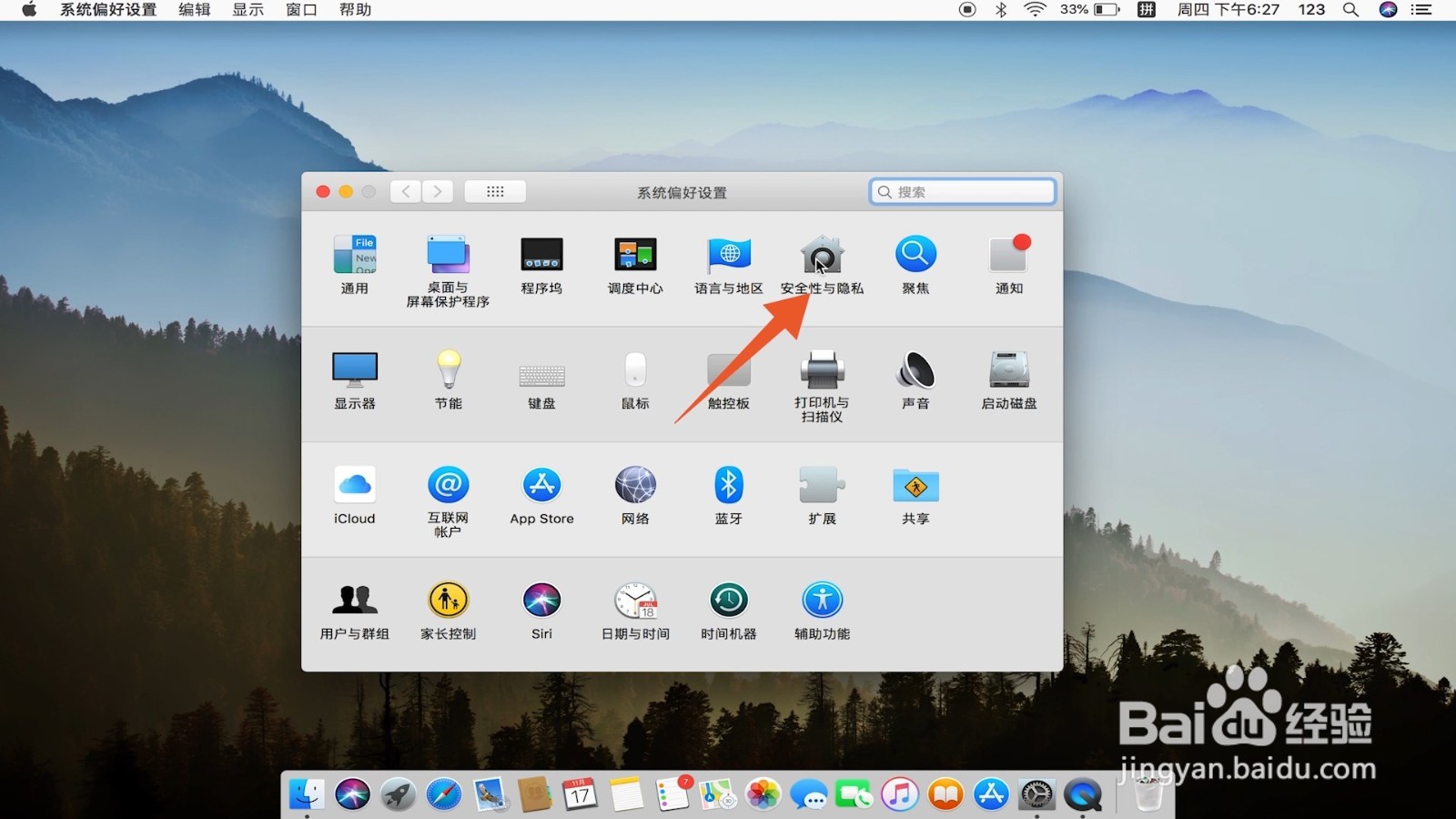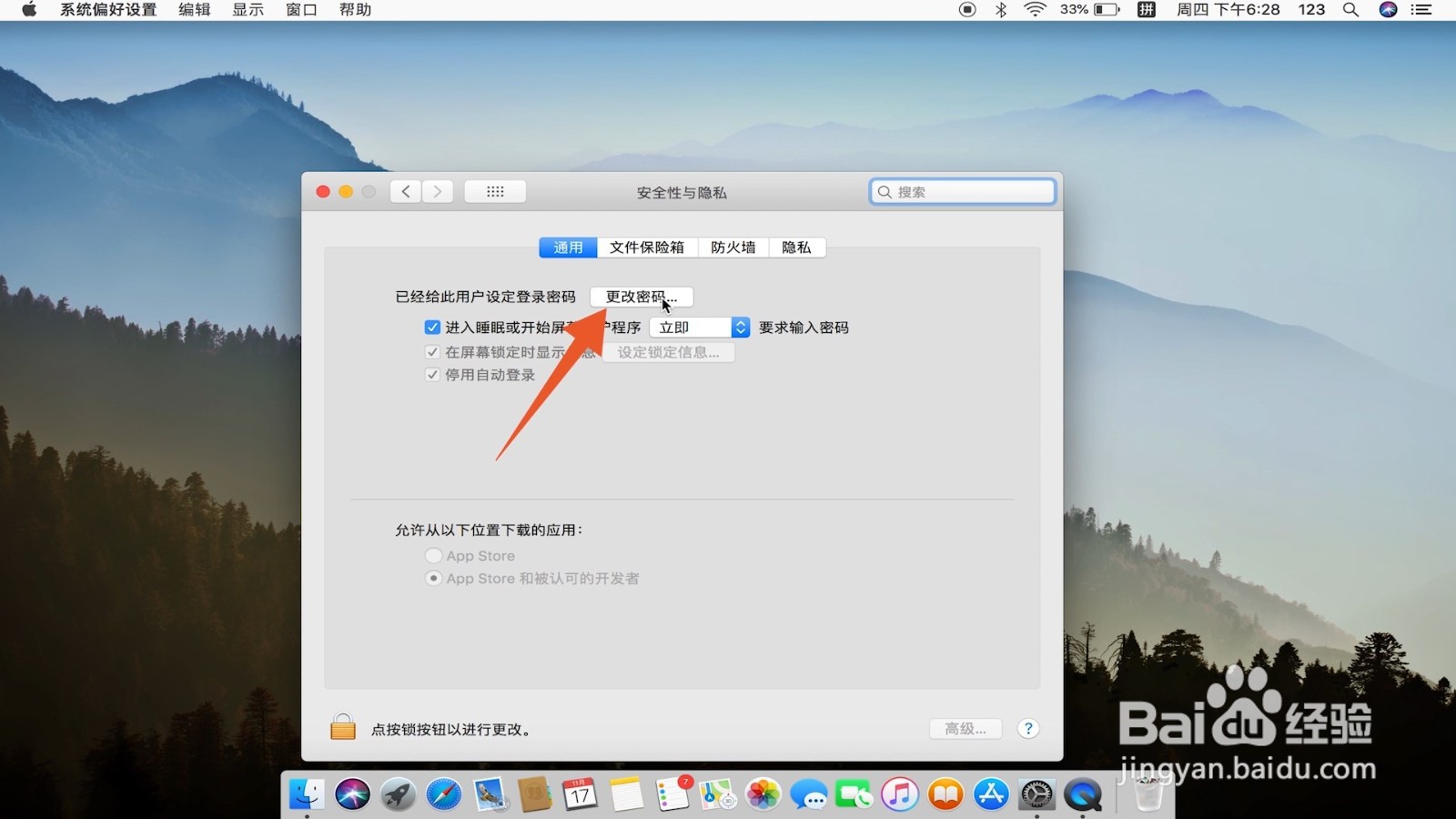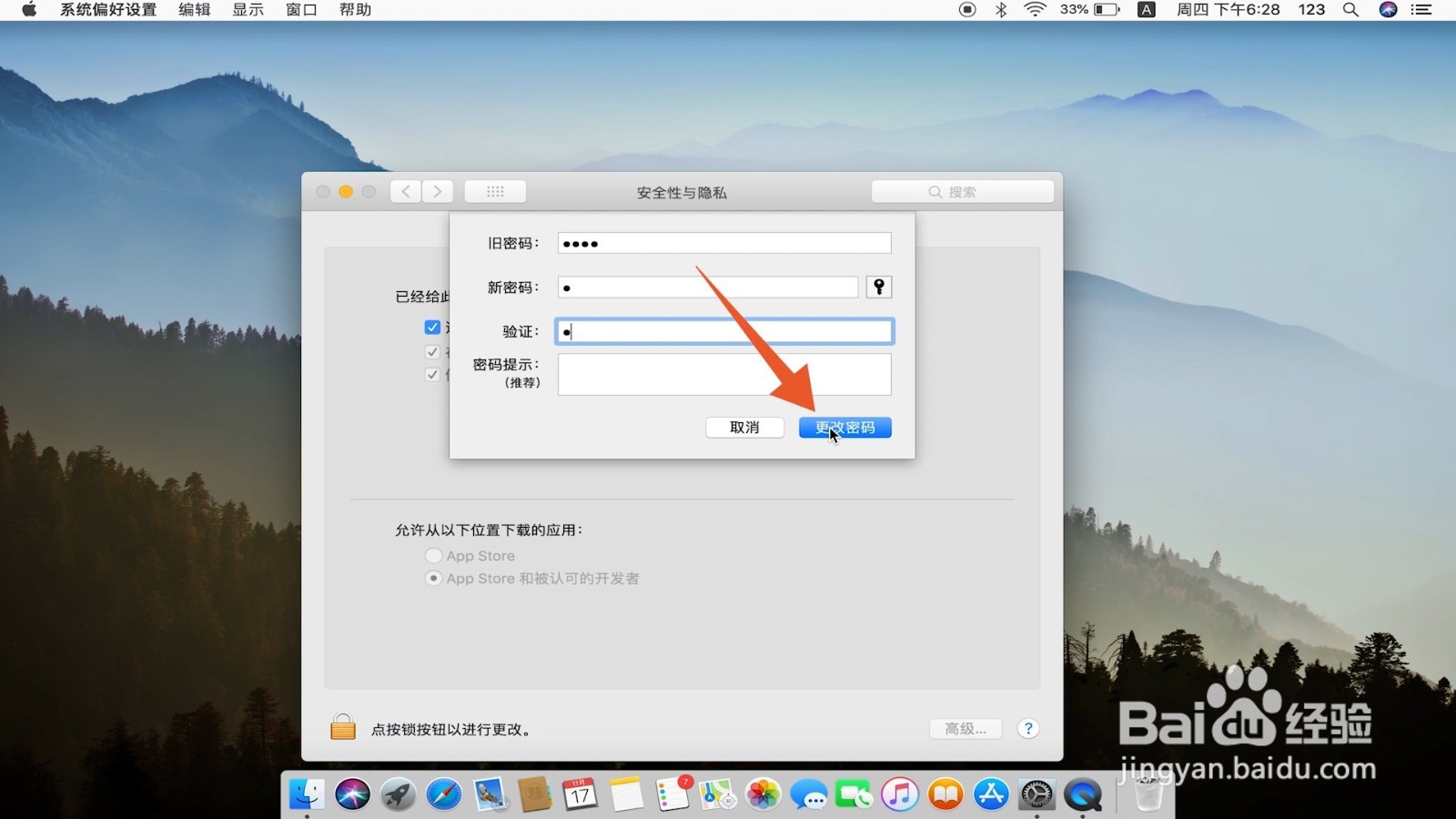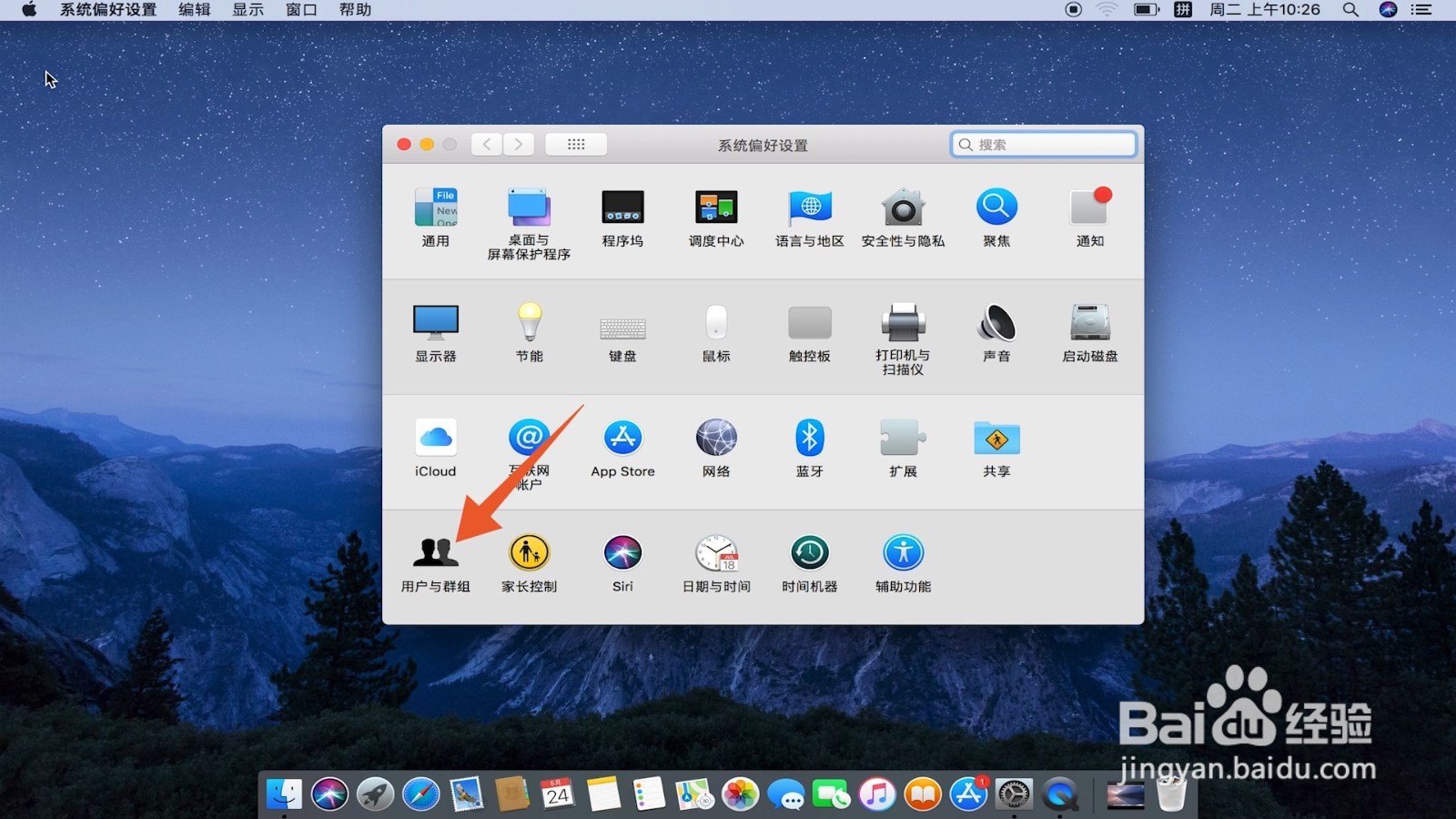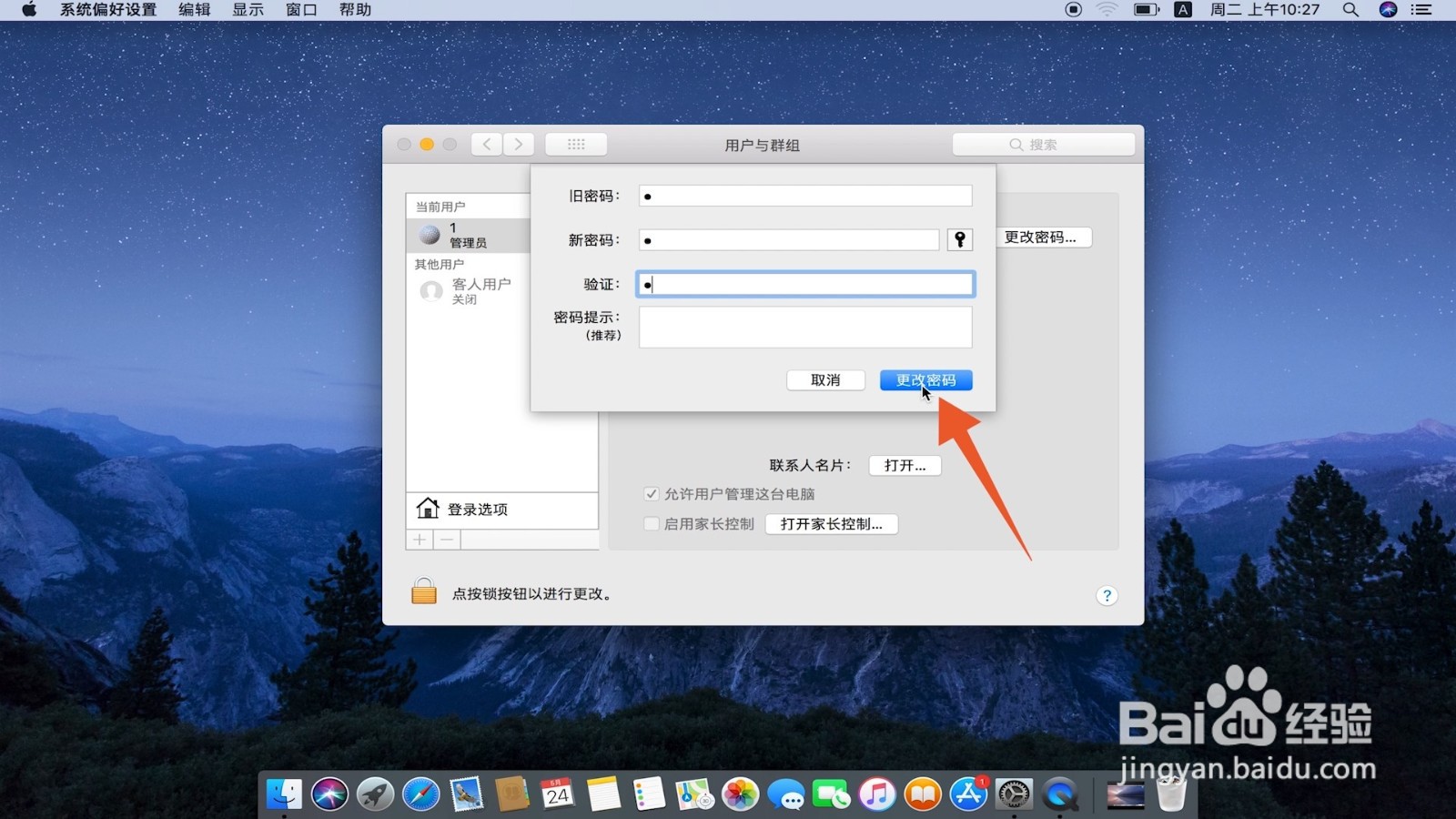电脑密码可以通过Windows帐户设置、控制面板、隐私、用户与群组等多种方法修改密码,本答案介绍了以上所有方法,以下是Windows电脑通过帐户设置修改密码的操作步骤:
工具/原料
惠普24-dp030&&MacBook Air
windows10&&macOS Catalina10.15
Windows帐户设置更改
1、点击设置打开Windows电脑,点击win徽标,再点击【设置】选项。
2、点击帐户打开新的页面之后,点击【帐户】。
3、点击登录选项切换页面之后,点击左侧功能栏的【登录选项】。
4、点击更改打开新的页面后,点击【密码】,再从窗口里点击【更改】。
5、选择下一步切换页面之后,输入当前设置的密码,点击【下一步】。
6、点击下一步打开新的页面之后,输入新密码和密码提示并点击【下一步】即可修改。
控制面板更改
1、点击更改帐户类型打开Windows电脑的控制面板,点击【更改帐户类型】。
2、点击本地账户打开一个新的新页面后,点击【本地帐户】。
3、选择更换密码切换页面之后,点击【更改密码】。
4、点击更改密码进入新页面后,输入新旧密码和密码提示,点击【更改密码】即可修改。
隐私修改
1、点击系统偏好设置打开Mac电脑点击苹果徽标,在弹窗中点击【系统偏好设置】。
2、点击安全性与隐私打开新的页面之后,点击【安全性与隐私】。
3、点击更改密码切换页面之后,点击页面中的【更改密码】。
4、再次点击更改密码从出现的窗口中,输入新旧密码和验证,点击下面的【更改密码】即可修改。
用户与群组更改
1、点击系统偏好设置打开Mac电脑点击苹果徽标,在弹窗中点击【系统偏好设置】。
2、点击用户与群组打开新的页面之后,点击【用户与群组】。
3、点击更改密码切换页面之后,点击页面中的【更改密码】。
4、再次点击更改密码从出现的窗口中,输入新旧密码和验证,点击下面的【更改密码】即可修改。